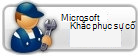Hỗ trợ cho Windows 7 đã kết thúc vào ngày 14 tháng Giêng năm 2020
Chúng tôi khuyên bạn nên chuyển sang PC chạy Windows 11 để tiếp tục nhận các bản cập nhật bảo mật từ Microsoft.
Sau đây là các giải pháp cho một số sự cố phổ biến với âm thanh trong Windows Media Center.
Bạn cũng có thể thử chạy một trình khắc phục sự cố để chẩn đoán và khắc phục các sự cố phổ biến về phát lại âm thanh hoặc một trình khắc phục sự cố để chẩn đoán và khắc phục các sự cố phổ biến với ổ CD hoặc DVD.
Để chạy một trình khắc phục sự cố phát lại âm thanh
-
Chọn nút này:
-
Trong hộp thoại Tải xuống tệp, chọn Chạy rồi thực hiện các bước trong trình hướng dẫn.
Để chạy trình khắc phục sự cố với ổ CD hoặc DVD
-
Chọn nút này:
-
Trong hộp thoại Tải xuống tệp, chọn Chạy rồi thực hiện các bước trong trình hướng dẫn.
Bản nhạc có thể không xuất hiện trong Windows Media Center vì một trong các lý do sau đây:
-
Chưa có bản nhạc nào được thêm vào máy tính. Bạn có thể lắp đĩa CD vào ổ CD-ROM và chọn Sao chép CD để thêm CD đó vào máy tính.
-
Bản nhạc đã được thêm vào máy tính của bạn nhưng chưa có thư mục nhạc nào được xác định trong Windows Media Center. Để thêm vị trí thư mục, dù bạn đang ở trên máy tính hoặc trên một thư mục mạng, hãy dùng chuột trên màn hình bắt đầu, cuộn tới Nhạc rồi chọn thư viện nhạc.
-
Vị trí thư mục chứa bản nhạc hiện không khả dụng vì nằm trên một mạng bị tắt, máy tính của bạn không được kết nối với mạng hoặc vị trí mạng chứa bản nhạc của bạn không khả dụng vào thời điểm này. Đảm bảo tất cả các máy tính đều bật và kết nối với mạng.
Thông tin album hoặc ảnh bìa có thể không hiển thị trong Windows Media Center vì thông tin album và ảnh bìa không khả dụng khi bạn sao chép album sang máy tính của bạn. Hãy đảm bảo máy tính được kết nối với Internet khi bạn sao chép album sang máy tính. Sau đó, hãy thử tải xuống thông tin có sẵn về album (bao gồm ảnh bìa) bằng cách sử dụng Windows Media Player.Đôi khi, ảnh bìa có thể không hiển thị vì có định dạng tệp không được hỗ trợ. Bạn có thể sử dụng Windows Media Player để tải xuống một ảnh bìa khác ở một định dạng tệp khác. Bạn cũng có thể tải xuống codec phù hợp cho định dạng tệp đó (Trong Trình phát Đa phương tiện Windows, chọn Công cụ, chọn Tải xuống, rồi chọn Tải xuống các phần bổ trợ.) Để đi tới Trình phát Đa phương tiện Windows, hãy làm như sau:
-
Trong Windows Media Center, chọn Thu nhỏ
-
Chọn Bắt
Nếu bạn gặp lỗi codec khi phát tệp âm thanh, hãy thử mở tệp trong Windows Media Player. Nếu bạn đã cấu hình Windows Media Player để tự động tải xuống codec và codec đúng có sẵn thì codec đó sẽ được tải xuống khi bạn cố gắng mở tệp âm thanh trong Windows Media Player. Bạn phải kết nối với Internet để tải xuống codec.Để sử dụng Trình phát Đa phương tiện Windows thực hiện việc này, hãy làm như sau:
-
Trong Windows Media Center, chọn Thu nhỏ
-
Chọn Bắt
-
Trên menu Công cụ, chọn Tải xuống rồi chọn Tải xuống phần bổ trợ.
Bạn có thể không nghe thấy âm thanh vì một trong nhiều lý do. Thử làm như sau:
-
Kiểm tra để đảm bảo âm lượng không bị giảm quá thấp bằng cách tăng âm lượng ( chọn VOL +
-
Kiểm tra xem âm thanh có bị tắt tiếng không. (Chọn Tắt tiếng
-
Đảm bảo các loa của bạn được cắm vào kết nối đúng trên máy tính và hoạt động bình thường.
-
Kiểm tra xem âm lượng hệ thống của Microsoft Windows có cần điều chỉnh hay không.
-
Đảm bảo các cài đặt DVD được lựa chọn đúng. (Trên màn hình bắt đầu , cuộn tới Tác vụ, chọn cài đặt, chọn DVD, chọn Ngôn ngữ DVD rồi chọn – hoặc + trong Bản âm thanh).) Để âm thanh hoạt động như mong đợi, bạn có thể cần đặt cấu hình cài đặt Âm thanh DVD .
-
Hãy thử đặt cấu hình loa bằng cách sử dụng Thiết lập loa của bạn trong Windows Media Center. (Trên màn hình bắt đầu, cuộn tới Tác vụ, chọn cài đặt, chọn Chung, chọn Thiết lập Windows Media Center rồi chọn Thiết lập loa của bạn).
-
Đảm bảo cạc âm thanh của bạn được nhận dạng và có trình điều khiển mới nhất.
Một tệp nhạc có thể không phát trong Windows Media Center vì bất kỳ lý do gì sau đây:
-
Định dạng của tệp đó không được hỗ trợ.
-
Tệp có thể bị hỏng.
-
Tệp có thể nằm trên một vị trí mạng hiện không khả dụng. Đảm bảo tất cả các máy tính đều bật và kết nối với mạng.
-
Máy tính của bạn có thể không có các quyền sử dụng phương tiện được cập nhật để phát tệp. Windows Media Center nhắc bạn tải xuống các quyền sử dụng phương tiện trước khi bạn có thể phát tệp.
CD có thể không phát nếu ổ CD-ROM của bạn đã bị tắt. Hãy kiểm tra để đảm bảo ổ CD-ROM của bạn được bật.Ngoài ra, CD có thể không tự động khởi động nếu tính năng Phát Tự động bị tắt trong cài đặt Windows.
Hãy làm theo các bước sau:
-
Mở Phát Tự động bằng cách chọn nút Bắt
-
Để không bao giờ hiển thị hộp thoại Tự động phát, chọn Không thực hiện hành động nào bên cạnh thiết bị hoặc đĩa. Để chọn một tác vụ mỗi lần bạn cắm vào một thiết bị hoặc chèn đĩa, chọn Hỏi tôi vào mọi lần. Để một chương trình tự động mở mỗi lần, chọn chương trình.